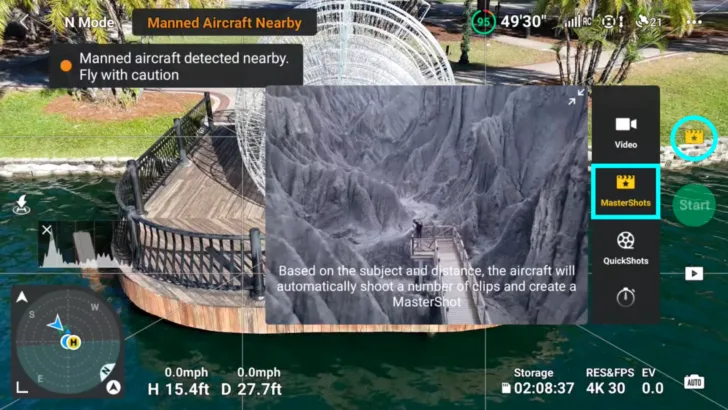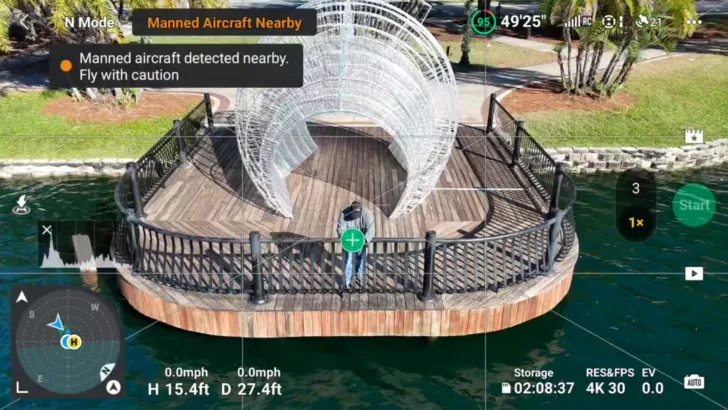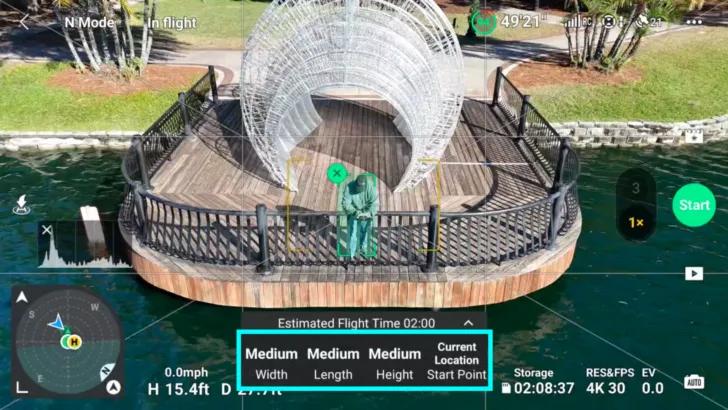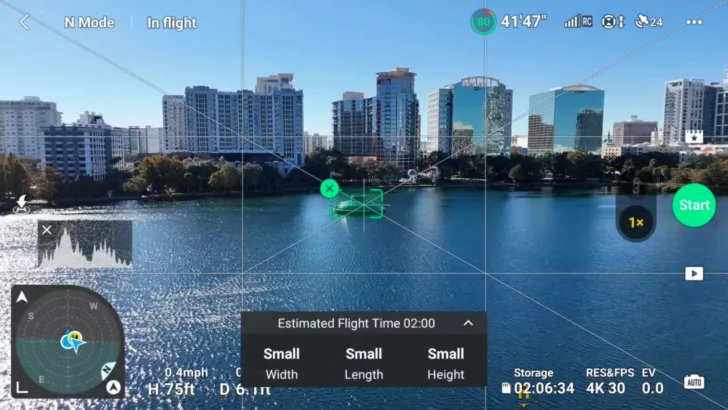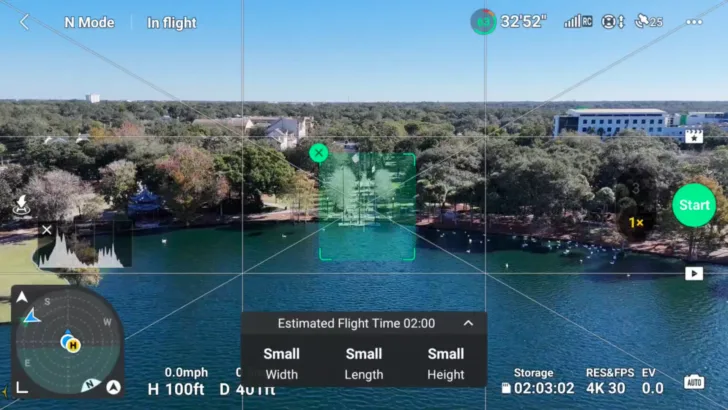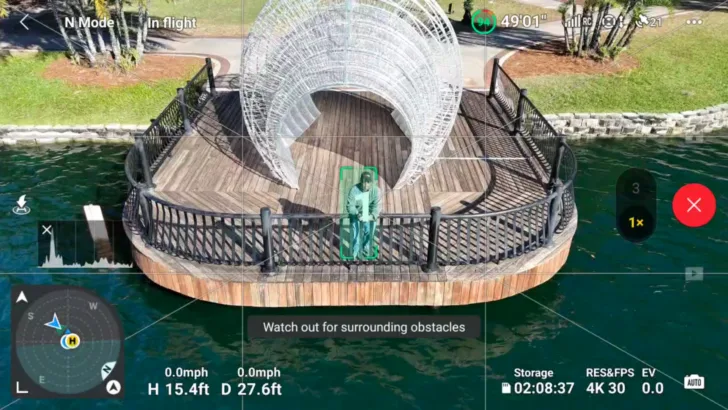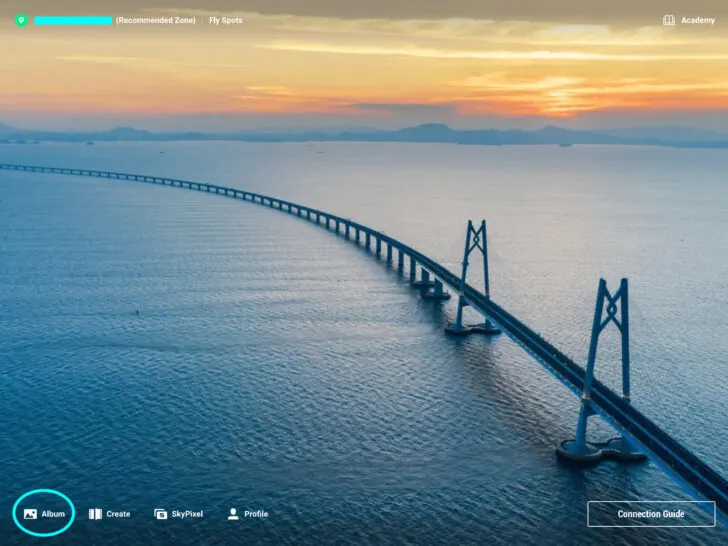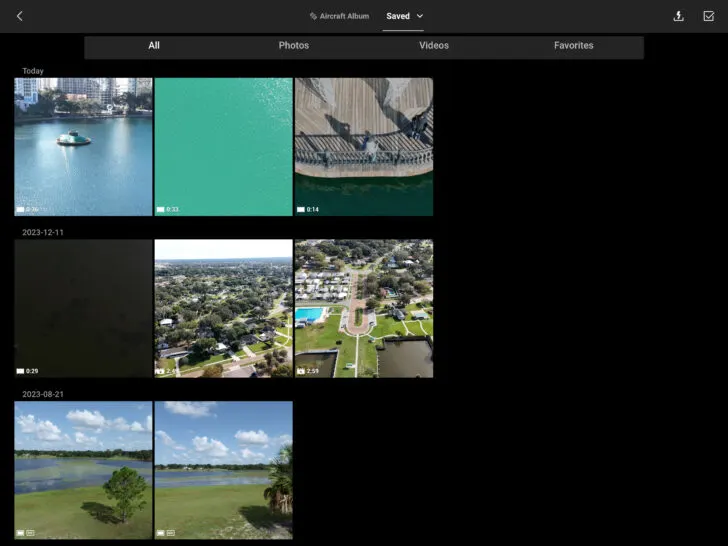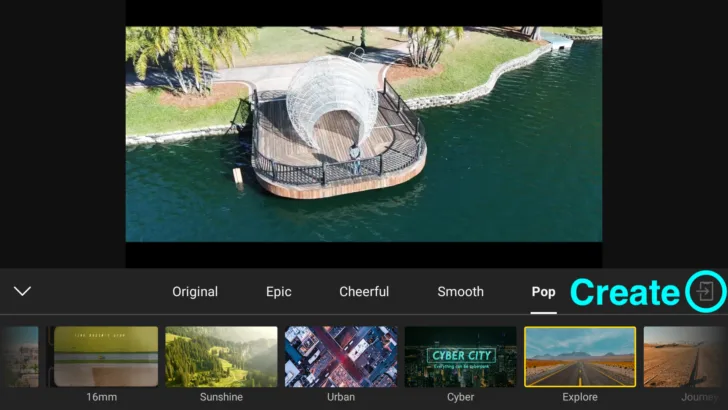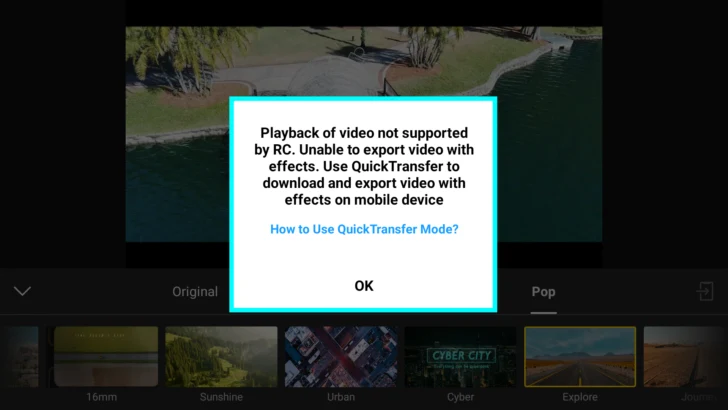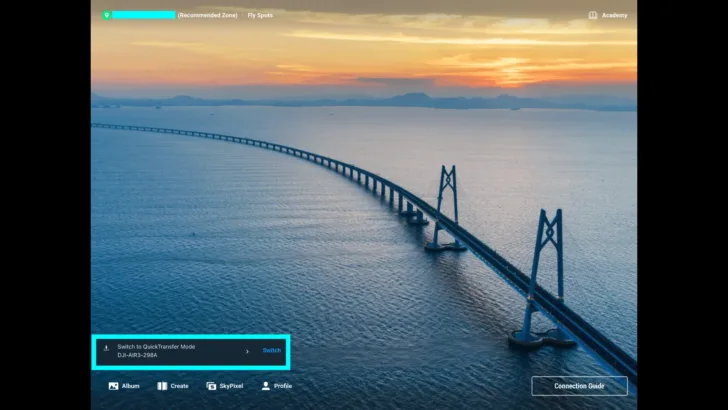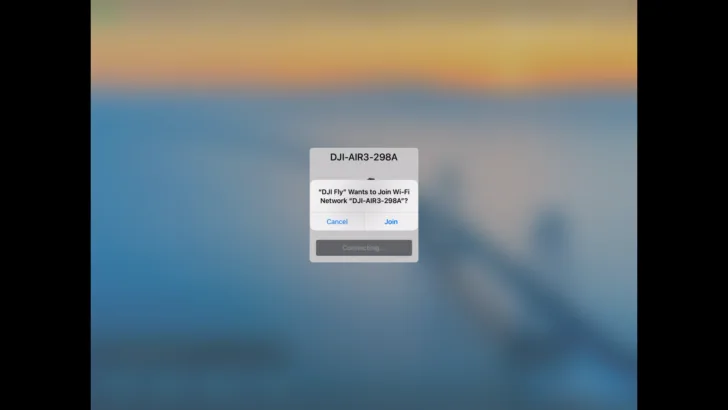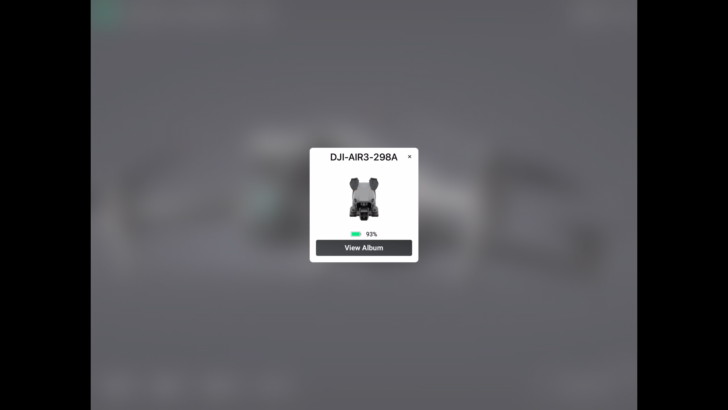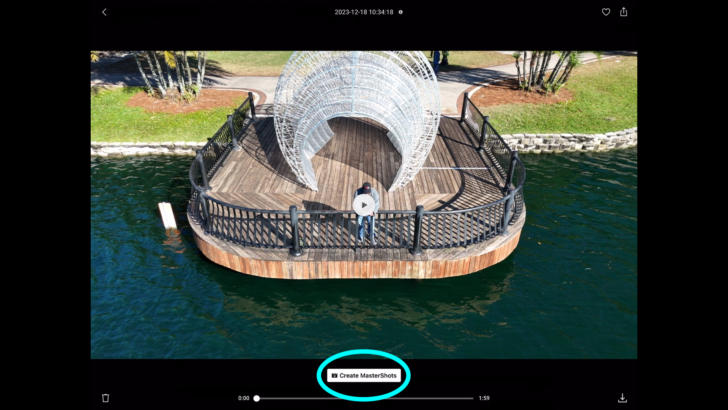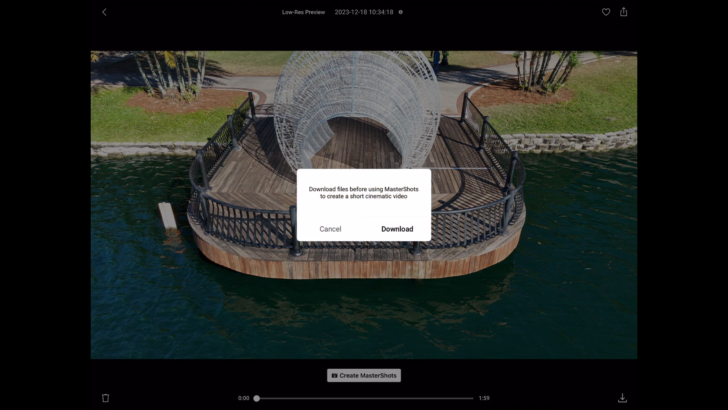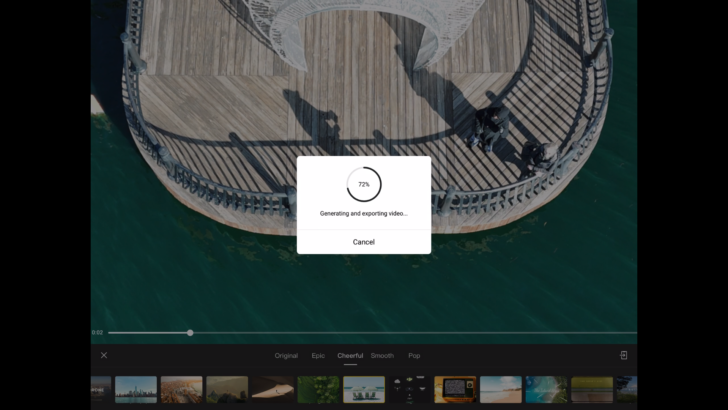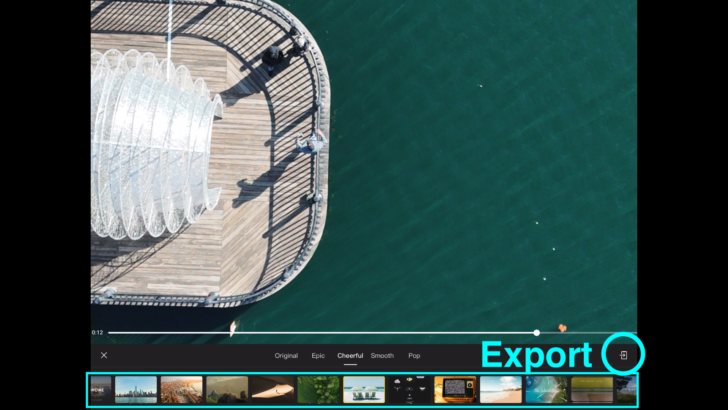DJI Air 3 часто называют универсальным дроном с богатыми функциональными возможностями. Независимо от того, являетесь ли вы новичком, энтузиастом или состоявшимся кинооператором, Air 3 может предложить вам множество инструментов для съемки, которые облегчат вам жизнь и ускорят процесс создания качественного контента.
Одним из таких инструментов является функция под названием MasterShots (дословно переводится «мастер-снимки»).
- Что такое MasterShots?
- Типы применения MasterShots
- Портрет (Portrait)
- Близость (Proximity)
- Ландшафт (Landscape)
- Зачем нужен Master Shots?
- Для новичков и неопытных пилотов
- Одиночная съемка вне дома и во время путешествий
- Сфера недвижимости и специальные снимки местности
- Как использовать MasterShots
- Как создавать видеоролики MasterShots автоматически
- Просмотр недавно созданных видео MasterShots
Что такое MasterShots?
Поскольку DJI на протяжении многих лет совершенствует технологии в области обнаружения препятствий, многие из моделей компании предлагают целый набор интеллектуальных режимов.
MasterShots является автономным (интеллектуальным) режимом дрона DJI Air 3, который автоматически выбирает нужную траекторию полета и захватывает в кадр объект, выбранный вами для съемки. При этом камера использует различные креативные типы съемки, в зависимости от конкретной сцены, которую вы снимаете.
После того, как вы сняли объект (это может быть человек, архитектурный объект или ландшафт), материал может быть автоматически отредактирован при помощи предустановленных шаблонов в приложении DJI Fly или будет сохранен для последующей обработки в программном видеоредакторе на компьютере.
Типы применения MasterShots
В зависимости от снимаемой сцены, при активации функции MasterShots дрон Air 3 автоматически получает доступ к различным типам сцен и применяет их.
Здесь мы расскажем о различных типах применения MasterShots и автоматической последовательности снимков.
Портрет (Portrait)
Опция «Портрет» используется для съемки людей в качестве объекта видео.
Типы съемки:
- Зум (приближение/отдаление);
- Круг (среднее расстояние);
- Круг (близкое расстояние);
- «Дрони»;
- Круг (дальнее расстояние);
- Устремление вверх + Полет вперед;
- «Ракета»;
- Камера вниз + Круг;
- Камера прямо + Снижение;
- Камера вниз + Снижение.
Близость (Proximity)
Вариант «Близость» фокусируется на разных объектах (кроме людей) которые находятся на небольшом расстоянии. Таким объектами могут быть строения или искусственно созданные ландшафты.
Режим «Близость» хорошо подходит для демонстрации дома или здания, если вы работаете в сфере недвижимости.
Типы съемки:
- Круг (дальнее расстояние);
- Устремление вверх + Полет вперед;
- Круг (близкое расстояние);
- Круг (среднее расстояние);
- «Ракета»;
- Камера вниз + Полет вперед;
- Камера вниз + Круг;
- Камера прямо + Снижение;
- Камера вниз + Снижение.
Ландшафт (Landscape)
Наконец, есть еще тип «МастерШотс» под названием «Ландшафт». В этом видеорежиме объектом съемки может выступать что-то на далеком расстоянии, к примеру, структура естественного происхождения или другой крупный объект.
Режим «Ландшафт» можно использовать, чтобы быстро выделить интересную вам область, а также для видеороликов о недвижимости или местной природе.
Типы съемки:
- Круг (дальнее расстояние);
- Устремление вверх + Полет вперед;
- Вращение + Полет вперед;
- Круг (близкое расстояние);
- Зум (приближение/отдаление);
- Круг (среднее расстояние);
- «Ракета»;
- Камера прямо + Снижение;
- Камера прямо + Круг.
Зачем нужен Master Shots?
Функция «МастерШотс» будет полезна для многих пилотов в различных ситуациях и разной окружающей среде. Она позволяет пилоту квадрокоптера получить множество кадров за короткое время.
Для новичков и неопытных пилотов
MasterShots – это идеальный выбор для тех, кто только начинает летать и чувствует себя неуверенно при совершении полетных маневров, таких как:
- орбиты;
- частичные орбиты;
- орбиты при подъеме или спуске.
Разумеется, речь идет о маневрах при сохранении объекта в центре кадра.
Как и в случае с любой автономной функцией квадрокоптера, пилоты должны быть предельно внимательны, постоянно следить за Air 3 и быть готовыми принять меры в случае возникновения чрезвычайной ситуации.
Несмотря на то, что Air 3 оснащен всенаправленными сенсорами для обнаружения и обхода препятствий, в некоторых случаях может возникнуть необходимость немедленного ручного управления.
Одиночная съемка вне дома и во время путешествий
Многим пользователям нравится в DJI Air 3, что дрон способен отслеживать и снимать практически все что угодно с помощью нескольких автоматических режимов съемки.
Несмотря на то, что Air 3 не такой маленький и легкий, как DJI Mini 4 Pro, он прекрасно подойдет тем, кто занимается активным отдыхом на свежем воздухе, например, пешим туризмом, ездой на горном велосипеде и катанием на лодке, причем для этого требуется немного больше мощности и скорости, чем может предложить Mini 4 Pro.
«МастерШотс» – это идеальный выбор для тех, кто желает запечатлеть интересные яркие природные ландшафты во время путешествий. Способность Air 3 правильно кадрировать объект и снимать серию видеоклипов с различной высоты, в разных положениях и с разного расстояния не только удобна для создателей авторского контента, но также помогает сэкономить время.
В режиме MasterShots доступен целый набор шаблонов, которые добавляют заголовки, музыку и цветовые фильтры в изображение. Всем пользователям, которые ищут креативный способ съемки и упрощенный метод публикации в социальных сетях, понравится этот технологический процесс.
Сфера недвижимости и специальные снимки местности
Кадры, снятые в MasterShots, также могут пригодиться некоторым предпринимателям, которые хотят быстро получить серию снимков местности или определенного сооружения для коммерческой работы.
Дрон Air 3 сделает все снимки для определенного типа «МастерШотс». Более подходящими будут «Близость» и «Ландшафт». После окончания процесса кадры будут объединены и сохранены в один файл с расширением MP4.
Этот MP4-файл можно загрузить на компьютер PC или Mac и обработать в программном видеоредакторе, где можно выбрать любой конкретный снимок, затем обрезать его, кадрировать и использовать кадры в любом заданном порядке.
Использование видеоматериала, полученного в MasterShots, для сферы недвижимости и создания роликов с видами местности – это не единственный выбор для профессионала. Однако при плотном графике функция «МастерШотс» поможет ускорить и упростить съемку нескольких локаций и сооружений.
Как использовать MasterShots
Сейчас мы рассмотрим процесс использования каждого типа съемки в режиме MasterShots.
Шаг 1: Когда дрон находится в воздухе (парит), перейдите в настройки режимов съемки и выберите MasterShots.
Шаг 2: Направьте беспилотник лицом в сторону объекта съемки (человека, строения или ландшафта).
Шаг 3 («Портрет»): Для выбора объекта обведите квадрат вокруг неподвижного человека или в экранном меню нажмите значок «плюс».
Дрон автоматически выберет тип съемки, который требуется в данном случае.
Опционально: Выберете полетные параметры (минимальные, средние, максимальные):
- Ширина – Как далеко влево и вправо будет перемещаться Air 3 для получения снимков.
- Длина – Как далеко назад от текущего положения будет отлетать дрон для захвата объекта в кадр.
- Высота – Насколько высоко вверх по вертикали будет подниматься беспилотник для съемки.
Примечание: Минимальные и максимальные значения параметров будут определять, сколько времени займет полет, чтобы снять все необходимые кадры.
Шаг 3 («Близость»): Очертите квадрат вокруг крупного объекта, расположенного вблизи. Выберите полетные параметры, если требуется.
Шаг 3 («Ландшафт»): Очертите квадрат вокруг объекта, находящегося на дальней дистанции. Не забудьте указать параметры полета, если это необходимо.
Шаг 4: Убедившись в правильности параметров и выбора объекта, нажмите кнопку «Старт». На экране появится таймер обратного отсчета. Air 3 начнет последовательно выполнять съемку, согласно выше упомянутому списку (типы съемки), сохраняя объект в центре кадра.
Шаг 5: Возможность просмотра видео автоматически появится на экране после того, как завершится съемка MasterShots. Если вы решите отказаться от немедленного просмотра отснятого материала, вы легко сможете получить к нему доступ позднее из «Альбома» (смотри иллюстрацию ниже).
Примечание: Опция автоматического просмотра недоступна, если на пульте DJI RC 2 включена запись экрана.
Как создавать видеоролики MasterShots автоматически
Одним из несомненных преимуществ «МастерШотс» является возможность создавать видеоролики из отснятого материала в приложении DJI Fly, используя несколько тематических шаблонов. Все эти шаблоны имеют разную музыку. У некоторых даже есть заголовки и варианты цветовых фильтров.
Вы можете автоматически создавать ролики на мобильном устройстве (смартфоне или планшете), используя функцию QuickTransfer («Быстрая передача данных»).
Сначала мы рассмотрим пошагово, как подсоединить дрон DJI Air 3 к мобильному устройству, используя режим QuickTransfer.
*Если вы будете вести съемку MasterShots при помощи пульта DJI RC-N2 и смартфона, переходите сразу к Шагу 5 (альтернативный вариант).
Шаг 1: Выключите Air 3 и пульт управления DJI RC 2.
Шаг 2: Включите квадрокоптер. Откройте приложение DJI Fly на вашем мобильном устройстве.
Шаг 3: На главном экране переключитесь в режим QuickTransfer.
Шаг 4: Следуйте предлагаемым инструкциям, чтобы подсоединить смартфон (планшет), на котором установлено приложение DJI Fly, к дрону Air 3.
Шаг 5: Перейдите в просмотр Альбома (View Album).
Шаг 5 (альтернативный вариант): Если вы делали MasterShots при помощи DJI RC-N2 и смартфона, просто перейдите к своему Альбому на главном экране DJI Fly.
Шаг 6: В Альбоме выберите видео, которое вы хотите использовать с шаблоном MasterShots. Это должно быть видео, сделанное в режиме MasterShots.
Примечание: Значок видео MasterShots отличается от стандартных значков обычных видеофайлов.
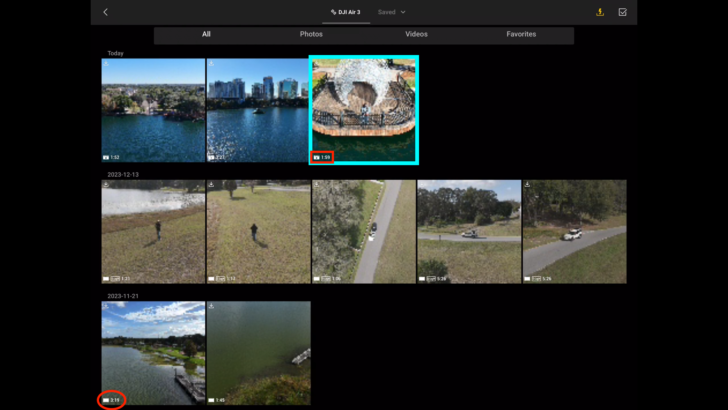
Шаг 8: Вам будет предложено загрузить полную версию файла с дрона Air 3. Загрузите файл.
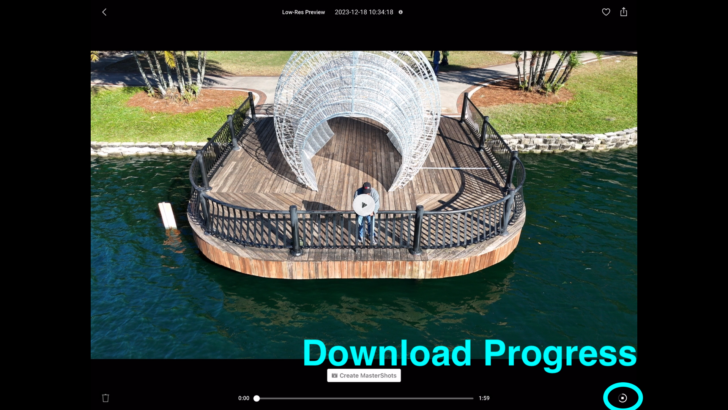
После того, как экспорт будет завершен, вновь созданное видео MasterShot станет доступно для просмотра.
Просмотр недавно созданных видео MasterShots
После создания ролика «МастерШотс» видеофайл будет сохранен на локальном хранилище вашего устройства, будь то смартфон на базе Android, iPhone или планшет (iPad).
Чтобы просмотреть недавно созданную видеозапись MasterShots, вы можете просто открыть приложение «Галерея» на устройстве, работающем под управлением iOS или Android, выбрать соответствующий файл и включить воспроизведение. Кроме того, вы можете поделиться видеофайлом со своими друзьями.
Файлы будет легко найти, поскольку они довольно короткие, примерно 30 секунд.